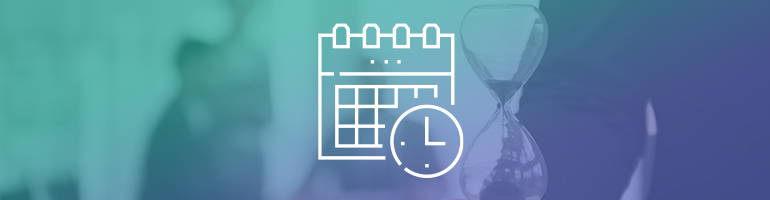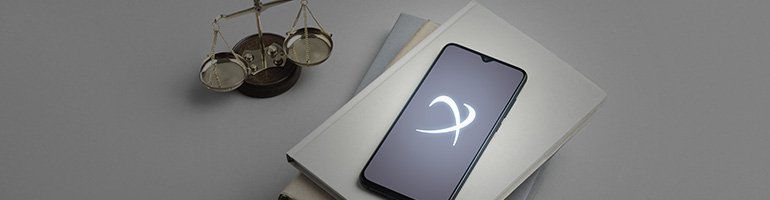Conheça quais são as possibilidades de configuração de prazos nas atividades do processo para melhorar a organização da caixa de entrada dos seus usuários. Entenda como a configuração correta dos prazos pode te ajudar na organização das tarefas no Fusion Platform.
- O que é e como funcionam os prazos das atividades no Fusion Platform?
- Como configurar os prazos das atividades?
- Prazo configurado como um período
- Configuração “Relativo à”
- Prazo configurado como um campo
- Prazo indefinido
Neste artigo você irá conhecer as possibilidades de configuração de prazos nas atividades de uma processo no Fusion Platform. No sistema, o prazo é responsável por indicar o status da atividade na caixa de entrada do usuário e, quando configurado corretamente, pode melhorar a organização e visualização das tarefas pendentes.
O fluxo de exemplo que usaremos aqui, será o de solicitação de providência, que contém as tarefas de solicitação de providência, aprovar solicitação e executar providência. Esse fluxo tem por objetivo solicitar, a um usuário específico do sistema, a execução de uma atividade dentro de um determinado prazo.
É possível encontrar dicas de modelagem e criação de fluxos utilizando os recursos do Fusion Platform, neste artigo: Aprenda como modelar um fluxograma de compras.
Figura 1. Fluxo exemplo de solicitação de providência
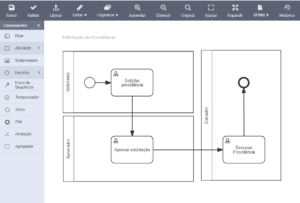
Ressaltamos que a configuração de prazo da atividade é diferente do Temporizador que é aplicado a uma atividade. Quando o prazo é finalizado, nenhuma ação é executada além da notificação padrão, que é enviada ao responsável, sobre o atraso da atividade. Já o temporizador, quando finalizado, envia a atividade que está pendente dando continuidade ao fluxo.
O que é e como funcionam os prazos das atividades no Fusion Platform?
Os prazos são configurados para as atividades de usuário, e permitem indicar o estado da atividade no sistema. As tarefas possuem os estados em dia (verde), em aviso (amarela) e atrasada (vermelho), e tem como objetivo auxiliar o usuário responsável a estabelecer suas prioridades de execução, através da visualização de quais tarefas precisam de maior atenção. Quando não configurados corretamente, elas podem gerar o efeito contrário e confundir o usuário quanto à prioridade de execução de suas tarefas.
Figura 2. Exemplo de tela inicial com tarefas em dia, em aviso e atrasadas.
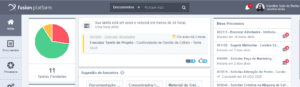
Como configurar os prazos das atividades?
Por padrão, o sistema configura dez dias de prazo para as atividades de usuário. Esse prazo pode ser configurado na modelagem do sistema, utilizando o BPMN Studio. Para ter acesso às configurações de modelagem, é necessário ter a permissão de administração do Módulo BPM, configurada no perfil do usuário.
Através do menu lateral acessando Processos > Configurar > Gerenciar Modelos de Processos é possível editar a lista de processos do sistema.
Figura 3. Como acessar as configurações de edição de um processo
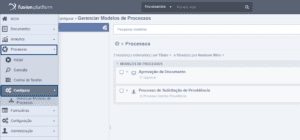
No modo de edição do processo, ao clicar na atividade desejada para configurar um prazo customizado, ficarão disponíveis as configurações relacionadas à atividade selecionada. A aba prazo contém todas as opções disponíveis de configuração de prazo.
Figura 4. Opções de prazo de uma atividade no BPMN Studio.
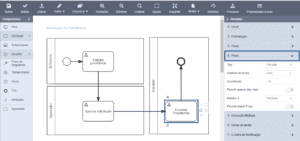
Atualmente, existem três tipos de prazos possíveis: período, campo e sem prazo definido.
Prazo configurado como um período
A configuração de um prazo com base em um período é a configuração padrão, e significa que será estabelecido um prazo com base em uma unidade de tempo. As unidades de tempo compreendem Dias, Semanas, Meses, Anos, Minutos ou Hora, para ser selecionado de acordo com a regra de negócio da sua empresa.
Nessa configuração, também é possível selecionar se serão contabilizados apenas os dias úteis como prazo, ou seja, os finais de semana serão desconsiderados na contagem.
Configuração “Relativo à”
Na configuração por período é possível selecionar se o prazo é relativo a alguma atividade do sistema.
Por exemplo, se o prazo for configurado como período na atividade de Executar Providência e for relativo à atividade de Solicitar providência, a contabilização do prazo se dará a partir da data de execução da atividade de Solicitar providência.
Prazos configurados como um campo
Nessa opção, é possível selecionar um campo do formulário principal que seja do tipo Data, e o valor do campo será o prazo da atividade. Essa opção permite mais flexibilidade de configuração, de acordo com a regra de negócio da sua empresa.
Figura 5. prazo configurado como um campo do formulário principal
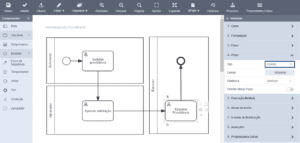
Prazos indefinidos
Também é possível não estabelecer um prazo para atividade, selecionando a opção Sem Prazo Definido. Nesse caso, a tarefa permanece em verde e não especifica a data de vencimento da atividade, conforme a Figura 6.
Figura 6. Atividade sem prazo definido e com prazo padrão do sistema.
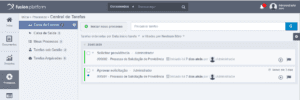
Concluindo
A configuração correta dos prazos da atividade, possibilita ao usuário uma melhor gestão do seu tempo, priorizando corretamente as atividades a realizar. O prazo de uma atividade pode ser configurado com base em um campo do formulário principal, um período, ou não possui um prazo definido.
Em breve, ficará disponível um artigo sobre como configurar esses prazos de maneira dinâmica, em casos de urgência ou exceções ao prazo padrão.
Ainda não conhece o Fusion Platform? Teste gratuitamente durante 15 dias